Come avviare un Samsung Galaxy S10 in modalità provvisoria

Scopri come avviare e utilizzare la modalità provvisoria sul Samsung Galaxy S10 e le sue funzioni correlate per risolvere problemi.

Quando utilizzi qualsiasi dispositivo, ci sarà inevitabilmente un momento in cui dovrai tagliare, copiare o incollare il testo all'interno di un'app o in un'altra. Non posso sopravvivere senza l'app Samsung Notes sul mio Samsung Galaxy S10, questo è certo. Non riesco a contare quante volte finisco per dover copiare e incollare cose dalla mia app Note in un'e-mail, un testo o persino un messaggio di Facebook.
Puoi copiare il testo dalla maggior parte delle app (e delle pagine Internet) sul tuo dispositivo. Ce ne sono alcuni che non lo permetteranno e scoprirai quali sono mentre provi. Purtroppo, non esiste un "elenco completo" di app che non consentono la copia o lo condividerei con te. È solo una questione di tentativi ed errori.
In ogni caso, lascia che ti mostri la magia di copiare, incollare e risparmiare un sacco di tempo!
Tieni presente che questo metodo funziona su quasi tutti i dispositivi Android!
Con la pagina o l'app aperta da cui vuoi copiare, tieni il dito sopra una delle parole che desideri selezionare. Quando lo fai, noterai una piccola finestra che si apre con alcune opzioni.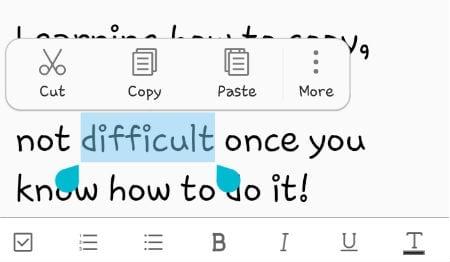
Prima di scegliere una delle opzioni, dovrai selezionare TUTTO il testo che desideri copiare. Per fare ciò, usa semplicemente le dita per trascinare la piccola scatola blu (tenendo premuta una delle "maniglie" agli angoli di quella scatola) avanti e indietro fino a quando tutto il testo necessario non viene evidenziato.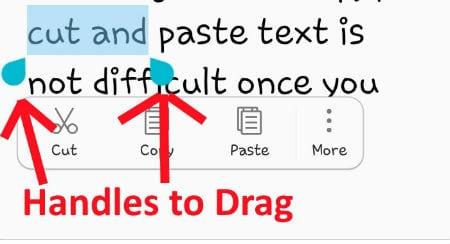
Una volta selezionato il testo, la casella delle opzioni è ancora disponibile. Vedrai che puoi scegliere tra "Copia", "Taglia" , "Incolla" e "Altro". Il pulsante "Altro" viene utilizzato quando si desidera selezionare tutto il testo sulla pagina. In questo caso, ovviamente sceglierai di "Copiare".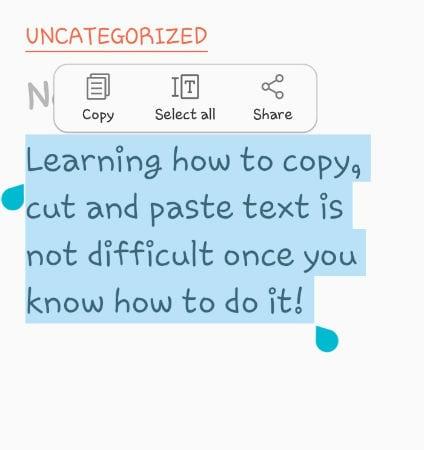
Ora che hai selezionato e copiato il testo che desideri incollare altrove, è ora di imparare come farlo!
Apri la pagina o l'app in cui desideri posizionare il testo copiato. Trova un punto vuoto (o il punto esatto in cui desideri che le informazioni vadano) e tieni premuto il dito. A questo punto si aprirà una nuova finestra di opzioni.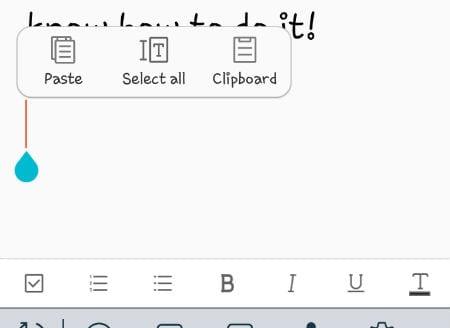
Scegli l' opzione "Incolla" e il tuo testo verrà visualizzato automaticamente!
Inoltre, puoi scegliere di incollare uno screenshot o una foto salvata sul telefono o qualcosa che avevi copiato in precedenza. Quando tieni premuto il dito nel punto in cui desideri posizionare uno di questi, tocca l' opzione "Appunti" .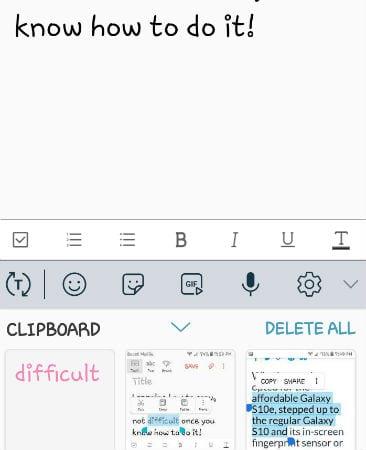
Scorri l'elenco e scegli ciò che desideri incollare nella tua app o documento/nota e verrà visualizzato di nuovo automaticamente per te!
L' opzione "Taglia" può essere facilmente scelta dal menu sopra una volta selezionato il testo per rimuoverlo, invece di dover tornare indietro per eliminarlo. Questo non solo eliminerà il testo selezionato, ma lo salverà anche negli appunti.
Ora che hai imparato a tagliare, copiare e incollare sul Galaxy S10, quali altre cose posso aiutarti a imparare a fare?
Scopri come avviare e utilizzare la modalità provvisoria sul Samsung Galaxy S10 e le sue funzioni correlate per risolvere problemi.
Se la funzione di correzione automatica o sostituzione automatica sul Samsung Galaxy S10 ti infastidisce, disattivala seguendo questi passaggi.
Il Bluetooth è una delle tecnologie di connettività più utili oggi sul mercato: ci consente di accoppiare facilmente tutti i tipi di dispositivi insieme in tutti i tipi
I dati mobili possono essere costosi: se hai un piano limitato, potresti trovarti a voler gestire il consumo di dati quando usi il telefono. Là
Scopri come collegare lo smartphone Samsung Galaxy S10 a un computer in modo da poter trasferire file da e verso il dispositivo.
I caratteri di Google contengono un'ampia varietà di caratteri per rendere i tuoi contenuti più belli. Ci sono oltre mille caratteri disponibili su Google Fonts e
Come con ogni serie Galaxy di punta, Samsung ha rilasciato più di un modello della serie S10. Per essere più precisi, ne hanno rilasciati tre. Il top della linea
Scopri come eseguire il soft e hard reset dello smartphone Samsung Galaxy S10 se si è bloccato o non funziona correttamente.
Scopri come abilitare o disabilitare i dati in background per la tua rete mobile e Wi-Fi sullo smartphone Samsung Galaxy S10.
Scopri come impostare il suono per le notifiche dei messaggi di testo sul Samsung Galaxy S10 usando questo tutorial.
Lo scopo nominale della modalità aereo è mettere il telefono in modalità "silenzioso" quando si tratta di connessioni e segnali inviati e ricevuti. Anche se non lo fa
Le sostituzioni automatiche sono strumenti avanzati di correzione automatica: in molti casi, la correzione automatica sostituirà automaticamente una parola errata con la parola corretta, ma
Scopri dove si trova lo slot della scheda SIM e del vassoio della scheda SD e come inserirlo e rimuoverlo con questo tutorial passo-passo.
La modalità scura o notturna è una funzione utile che imposta la maggior parte dei colori del telefono su scuri, quindi gli sfondi di browser, app e schermate di menu sono
Scopri cos'è il roaming dati e come abilitarlo o disabilitarlo sul Samsung Galaxy S10.
Scopri come aggiungere e rimuovere numeri di telefono dall'elenco dei blocchi sullo smartphone Samsung Galaxy S10 con questo tutorial.
Le storie di Facebook possono essere molto divertenti da creare. Ecco come puoi creare una storia sul tuo dispositivo Android e computer.
Scopri come disabilitare i fastidiosi video in riproduzione automatica in Google Chrome e Mozilla Firefox con questo tutorial.
Risolvi un problema in cui il Samsung Galaxy Tab A è bloccato su uno schermo nero e non si accende.
Leggi ora per scoprire come eliminare musica e video da Amazon Fire e tablet Fire HD per liberare spazio, eliminare ingombri o migliorare le prestazioni.
Stai cercando di aggiungere o rimuovere account email sul tuo tablet Fire? La nostra guida completa ti guiderà attraverso il processo passo dopo passo, rendendo veloce e facile la gestione dei tuoi account email sul tuo dispositivo preferito. Non perdere questo tutorial imperdibile!
Un tutorial che mostra due soluzioni su come impedire permanentemente l
Questo tutorial ti mostra come inoltrare un messaggio di testo da un dispositivo Android utilizzando l
Come abilitare o disabilitare le funzionalità di correzione ortografica nel sistema operativo Android.
Ti stai chiedendo se puoi usare quel caricabatteria di un altro dispositivo con il tuo telefono o tablet? Questo post informativo ha alcune risposte per te.
Quando Samsung ha presentato la sua nuova linea di tablet flagship, c’era molto da essere entusiasti. Non solo il Galaxy Tab S9 e S9+ offrono gli aggiornamenti previsti, ma Samsung ha anche introdotto il Galaxy Tab S9 Ultra.























